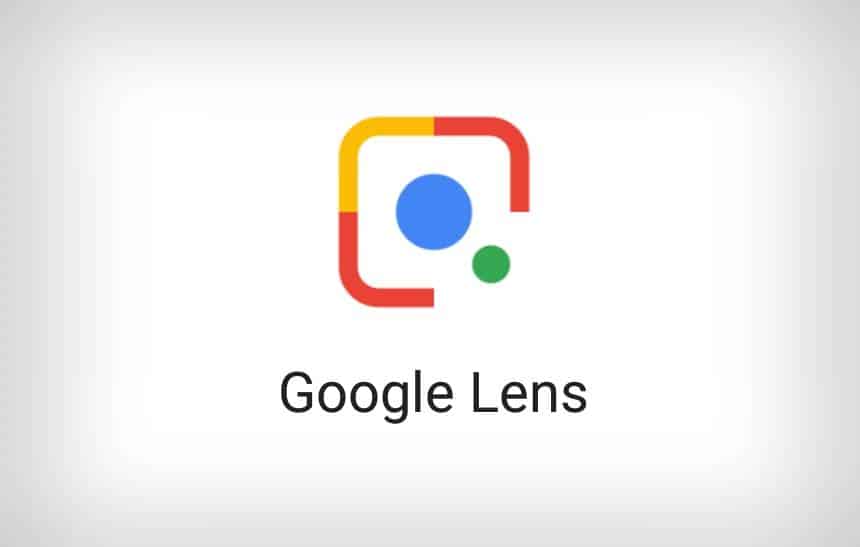O Google Lens foi liberado hoje para Android e permite identificar objetos, lugares e textos através da câmera do smartphone. Para utilizar o Google Lens neste momento, é necessário estar inscrito no programa de testes do Google. Caso ainda não esteja, siga estes passos:
- Acesse este link e faça o login com a conta Google que você usa para a Play Store;
- Dê um toque na opção “Participar dos testes” e em “Fazer o download do Google no Google Play”;

- Já na Play Store, dê um toque em “Atualizar”.

Agora que a versão beta do assistente do Google já está instalada, é necessário habilitar o assistente. Confira como fazer:
- Segue o botão “Home” do smartphone até aparecer a tela abaixo. Dê um toque em “Ativar”;

- Prossiga com as permissões pedidas;

- Ao fim deles, toque no ícone representado por uma “câmera” e conceda mais permissões, dessa vez para o “Google lens”;

- Toque em um algo na tela exibida pela câmera para obter suas informações.